Czy wyeksportowany materiał wygląda trochę na wyblakły ? Oto jak rozwiązać dziwny problem z eksportem Premiere.
Nie pamiętam dokładnie kiedy zdałem sobie sprawę, że mam ten problem, ale około 2018 roku zacząłem zauważać, że moje eksporty wyglądają na trochęwyprane . Tak jak w przypadku dość znacznego (przynajmniej dla oka redaktora) spadku nasycenia i do pewnego stopnia kontrastu.
Oto przykład zdjęcia, które zrobiłem zeszłej zimy. To już zostało ocenione.
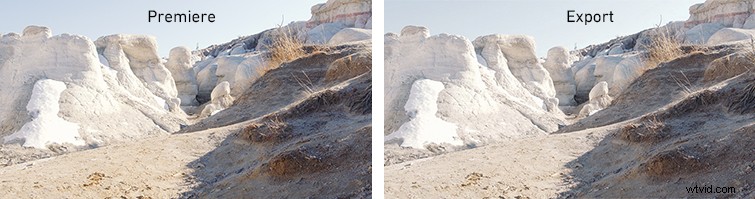
W tamtych czasach prawdziwym problemem było to, że nie potrafiłem powiedzieć, czy to prawdziwy problem . Może moje oczy były po prostu zmęczone patrzeniem godzinami na te same obrazy i kolory. Być może doświadczałem wizualnej wersji tego, co się nazywa, kiedy słowo powtarza się tak często, że traci wszelki sens. (Nougat. Nugat. Nowgut. Czekaj, co?)
Okazuje się, że to nie było zwykłe zmęczenie oczu. W rzeczywistości było torzecz . To było nawet powszechne. Ucieszyłem się słysząc, że nie byłem sam w obliczu tego problemu, ponieważ oznaczało to, że rozwiązanie prawdopodobnie już istniało.
Teraz przyjrzyjmy się, dlaczego tak się dzieje i jak to naprawić.
Dlaczego tak się dzieje?
Po około minutach badań odkryłem, że firma Adobe faktycznie rozwiązała ten problem bezpośrednio. Wszystko sprowadza się do okna wyświetlania Premiere. Oto podsumowanie tego, co powiedzieli:
Gdy wideo jest wyświetlane w Premiere, aplikacja zakłada, że monitor jest ustawiony na przestrzeń kolorów Rec709 i że materiał został nagrany w odniesieniu do gamma 2.4, która wyświetla ciemniejsze czernie i bardziej intensywne biele. Tymczasem aplikacje takie jak QuickTime i przeglądarki, takie jak Chrome, wyświetlają wideo w gamma 1,96. Daje to jaśniejsze czernie i bardziej miękkie biele.
Firma Adobe głębiej omawia ten problem na swoim blogu:
Więc jest to wszystko. Teraz przejdźmy do rozwiązania.
Rozwiązanie:LUT
Ten samouczek wideo Matta „WhoisMatta” Johnsona to kompleksowe rozwiązanie problemu, niezależnie od systemu operacyjnego. Jeśli klikniesz na wideo na YouTube, znajdziesz LUT do pobrania, który możesz zastosować podczas eksportu. Spowoduje to automatyczne skorygowanie materiału na tyle, aby powstał obraz, który widziałeś na swojej osi czasu.
Warto zauważyć:LUT pochodzi bezpośrednio od firmy Adobe. A więc wiesz — prawidłowo . (Chcesz też darmowe LUT-y? Proszę bardzo!)
Alternatywna trasa:zamieszanie
Zanim znalazłem jedno-i-wykonane rozwiązanie LUT firmy Adobe, po prostu tworzyłem warstwę dopasowania na całej długości mojej osi czasu i nieznacznie zwiększałem kontrast i nasycenie. To zadziałało w mgnieniu oka i zadziała, jeśli Twój eksport nie „wygląda” tak, jak chcesz.
Tak więc, jeśli uważasz, że LUT dostarczony przez Adobe nie działa, nie wahaj się polegać na wypróbowanym i prawdziwym podejściu prób i błędów, polegającym na wydzieleniu stref i ingerowaniu w ustawienia. Dotrzesz tam.
Chcesz uzyskać więcej porad, wskazówek i samouczków dotyczących programu Premiere Pro? Mamy cię:
- Nowa publiczna beta Premiere Pro:przepływy pracy importu/eksportu Adobe Reimages
- Szczegółowe spojrzenie na narzędzia do edycji Adobe Premiere Pro
- 10 najlepszych samouczków wideo Premiere Pro 2021
- Dlaczego Premiere Pro się zawiesza i jak go zatrzymać
- Wskazówki dotyczące pracy ze zdjęciami w programie Adobe Premiere Pro
